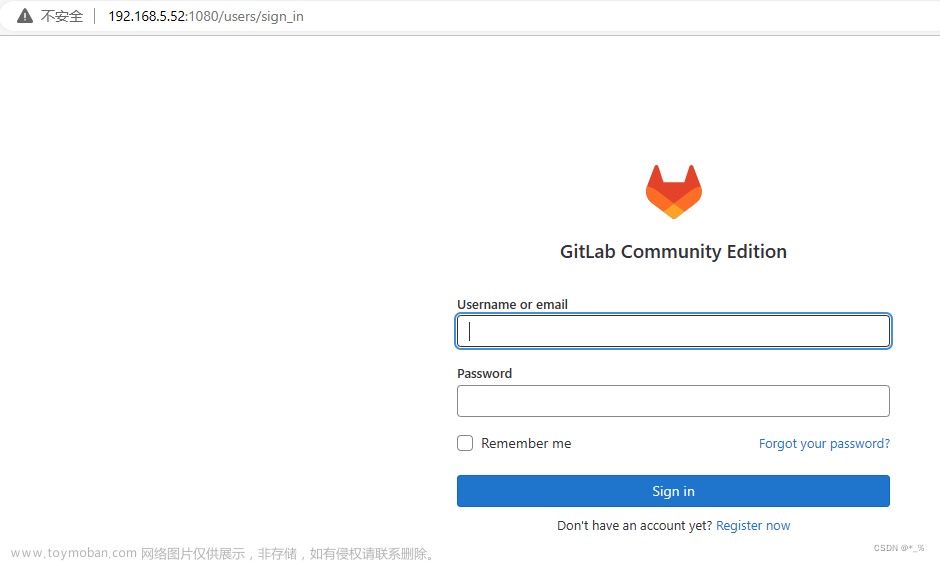1、首先进入Docker容器
docker exec -it gitlab bash2、连接到 gitlab 的数据库
需要谨慎操作
gitlab-rails console -e production等待加载完后会进入控制台

---------------------------------------------------------------------------------------------------------------------------------
不是docker部署则需要切换到gitlab安装目录,例如:
cd /opt/gitlab/bin然后链接数据库
sudo gitlab-rails console -e production--------------------------------------------------------------------------------------------------------------------------------
3、通过用户名或邮箱找到用户
user = User.find_by(username: 'root')4、更改密码
通过上一步查找到 root 用户,并赋值给 user,现在可以通过 user 更改密码
(1)重置密码命令
user.password = 'S87hdj@&yhkk'(2)再次确认密码
user.password_confirmation = 'S87hdj@&yhkk'5、修改密码后进行保存
user.save!这样就修改完毕了!使用 exit 命令退出gitlab数据库即可。文章来源:https://www.toymoban.com/news/detail-812423.html
 文章来源地址https://www.toymoban.com/news/detail-812423.html
文章来源地址https://www.toymoban.com/news/detail-812423.html
6、重启gitlab
(1)容器内重启
gitlab-ctl restart(2)重启docker容器
docker restart gitlab到了这里,关于重置 Docker 中 Gitlab 的账号密码的文章就介绍完了。如果您还想了解更多内容,请在右上角搜索TOY模板网以前的文章或继续浏览下面的相关文章,希望大家以后多多支持TOY模板网!